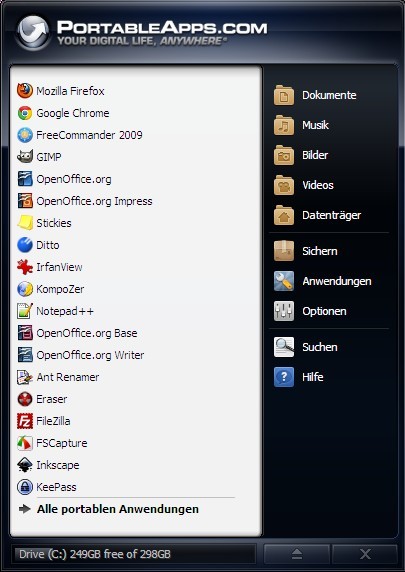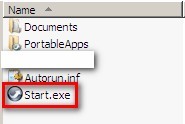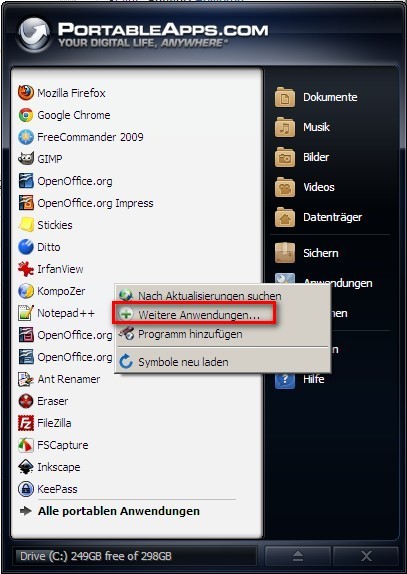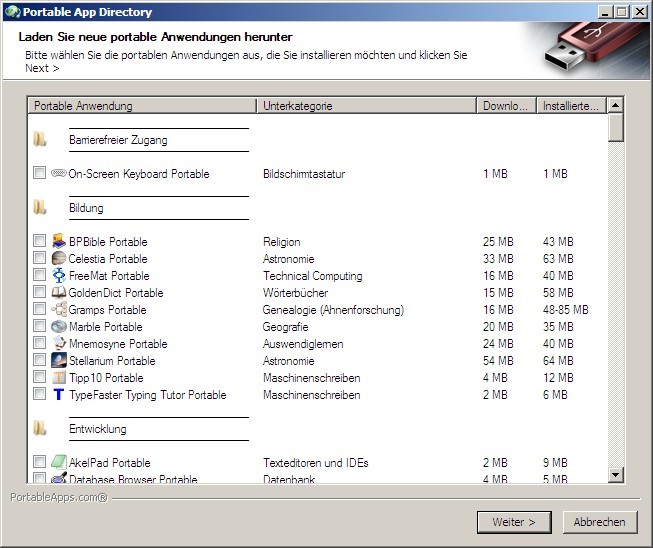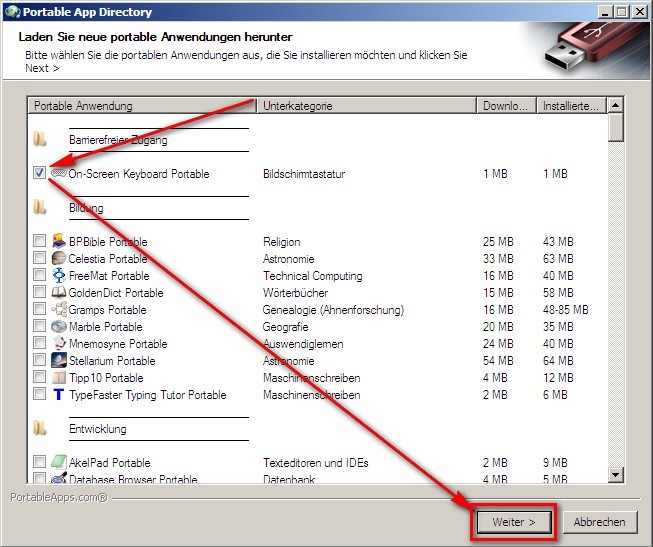PortableApps - die eierlegende Wollmilchsau
Die PortableApps sind eine ganz nützliche Sammlung von Programmen für Windows Betriebssysteme, die man von jedem Speichermedium, z.B. USB-Stick, starten kann. Die notwendige Hardware, wie CPU, RAM, Grafik, etc., nutzt man von dem Computer, an dem man seinen externen Speicher anschließt.
Was ein großer Vorteil ist, zum "installieren" und starten bzw. ausführen der einzelnen Programme benötigt man keine Administratorrechte auf dem Computer, an den man den USB-Stick anschließt. Die PortableApps werden zwar in einer exe-Datei geliefert, aber es wird keine richtige Installation durchgeführt. Man kann sich das so vorstellen, dass die Softwarekomponenten einfach auf das Speichermedium kopiert werden, wo sie dann sofort einsatzfähig sind.
Der einzige Nachteil bei der Installation von PortableApps auf einem externen Speichermedium ist die Geschwindigkeit der einzelnen Applikationen. Durch den Transfer der Daten auf den Client, kann je nach verwendetem Medium, etwas länger dauern. Das kann zu Performanceverlusten führen. Aber das Problem kann auch umgangen werden, wenn man die PortableApps einfach auf der Festplatte des Computers ablegt und so den Flaschenhals vermeidet. Die Programme dabei auch nicht auf dem PC installiert, sondern liegen nur wie eine normale Datei auf dem Client.
Die Installation ist ganz einfach. Ladet euch die aktuellste Version von PortableApps ( 👉 https://portableapps.com/) herunter und speichert die exe-Datei auf der Festplatte eures Computers. Schließt dann den externen Speicher an. Führt die exe-Datei aus und wählt als Speicherort das Wechselmedium, z.B. den USB-Stick aus.
Nach der erfolgreichen Installation startet ihr PortableApps über einen Klick auf start.exe
In der Taskbar erscheint ein neues Logo und es sollte ein ähnliches Fenster, diese aufgehen.
Nun kann man PortableApps an die eigenen Bedürfnisse anpassen, also all die schönen Programme installieren, die man nutzen möchte. Dazu klickt ihr einfach auf Anwendungen → weitere Anwendungen und es erscheint ene Liste aller zur Verfügung stehenden Anwendungen.
Klickt in der Liste die Anwendungen an, die ihr installieren möchtet und bestätigt das mit einem weiteren Klick auf "Weiter".
Nach der Installation tauchen die Anwendungen in der Softwareübersicht von PortableApps auf und von dort können sie einfach mit einem Mausklick gestartet werden.
Was ein ganz nützliches Feature ist, PortableApps sucht automatisch nach Updates der installierten Software. Ist eine Aktualisierung verfügbar, wird euch eine Meldung angezeigt und ihr könnt selbst entscheiden, wann ihr das Update durchführen wollt. Die Aktualisierung jeder einzelnen Applikation ist somit nicht notwendig, das wird alles zentral verwaltet.
Habt ihr PortableApps auf dem USB-Stick eingerichtet und konfiguriert, könnt ihr diese als Masterinstallation verwenden. Möchtet ihr PortableApps auf einen anderen Computer, einem anderen USB-Stick oder eine andere Festplatte verwenden, dann kopiert einfach den gesamten Ordner inkl. aller enthaltenen Dateien dorthin. Die Apps sollten auch dort ohne Konfiguration verwendbar sein.
Ein weiterer großer Vorteil für die Verwendung von PortableApps, ist sicherheitsrelevant. PortableApps speichert im Idealfall alle temporären Dateien auf dem externen Speichermedium ab. Somit verbleiben keine Daten auf dem Computer zurück, die u.U. von Dritten ausgelesen werden können.
Gib mir gerne einen Kaffee ☕ aus 😀
Gib mir gerne einen Kaffee ☕ aus !
Wenn dir meine Beiträge gefallen und geholfen haben, dann kannst du mir gerne einen Kaffee ☕️ ausgeben.
Follow Me